Много от нас често забележете как долната част на работния плот изскачащи уведомления, че "с ниско съдържание на виртуална памет ...". Това означава, че е време да се направи почистване на свободно виртуално пространство на вашия компютър.
Виртуална памет - това е файл, който се съхранява на диск система и ви позволява да използвате повече памет, отколкото е предвидено и подобрява ефективността на използване на физическа памет, докато работят с няколко програми.
Освободете виртуалната памет по два начина:
- Незабавно почистване;
- Увеличаването на самата памет.
С няколко опции за виртуална почистването на магазина.
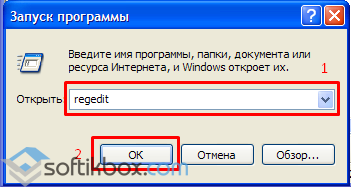
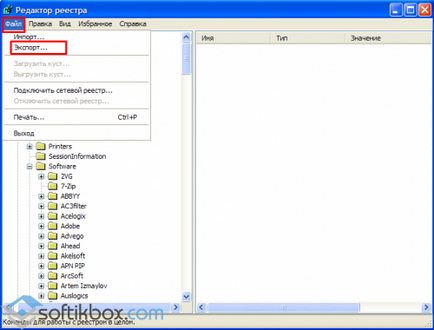
Въвеждане на име "копие" на файла, обърнете внимание, от порядъка на опазване като "целият регистър" и натиснете бутона "Save".
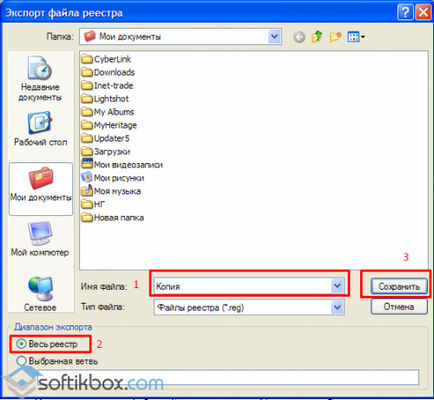
HKEY_LOCAL_MACHINE / SYSTEM / CurrentControlSet / Control / Session Manager / Memory Management.
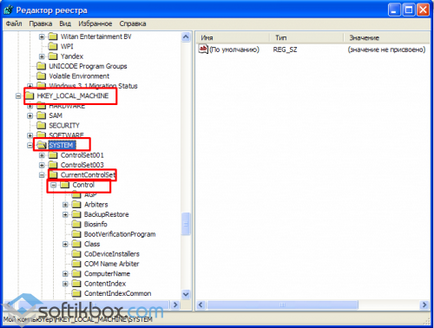
Има папка със същото име ще бъде 2, същото се нуждаем ClearPageFileAtShutdown файл. Поради това, кликнете върху папката, чрез разполагане на желания файл.

Намерени ClearPageFileAtShutdown, кликнете два пъти върху него. Място "0", въведете "1" и съхранява резултата.
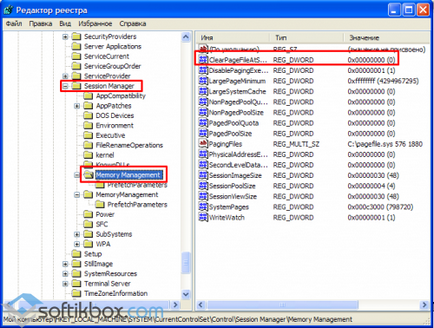
Вторият метод за почистване на виртуална памет чрез "Control Panel".
Ние извършваме следните стъпки: "Старт", "Control Panel" и натиснете бутона "Администрация".
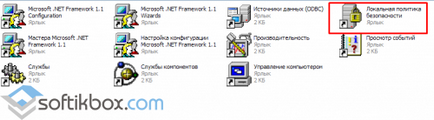
Когато желаната функция за стартиране се провали, в лявата част на работното пространство трябва да кликнете "Други параметри за контрол" и изберете "класическия".
Отваряне на "администрация", отидете в раздел "Местна политика на сигурност".

Пред нас е даден списък с папки. Търсим "Местни политики".
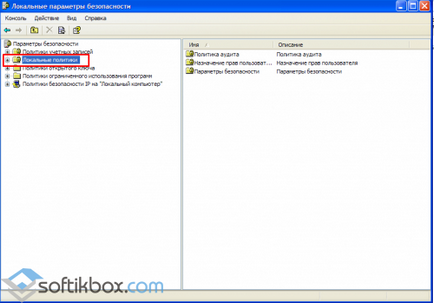
Изберете папката с име "Настройки за сигурност."
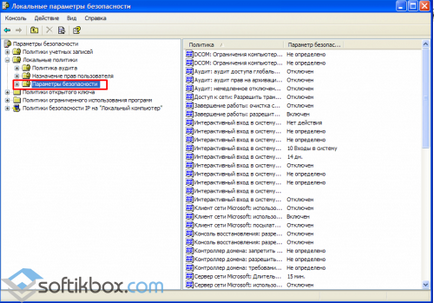
Кликнете 2 пъти върху "Shutdown: Clear виртуална памет пейджинг файл» (Windows XP) или "файла Shutdown: Clear виртуална памет pagefile» (Windows 7 и по-висока).
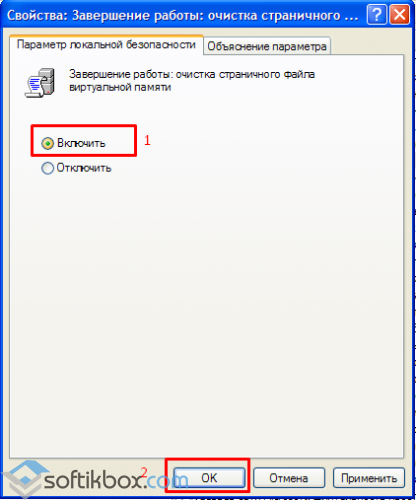
Промяна на статуса от "Disable" до "Enable" и кликнете "OK".
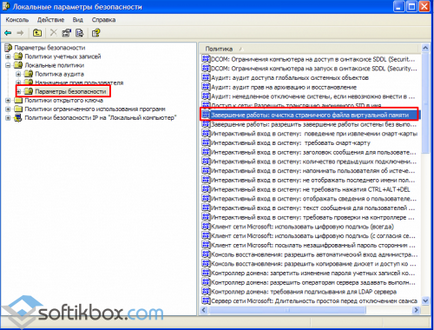
Заслужава да се отбележи, че преди да започнете почистването на виртуалната памет на горните методи, е необходимо да почистите системата за боклук с помощта на CCleaner и едва след това да пристъпи към изпълнението на тези действия.
Препоръчителна Amigo:
Свързани статии
